Hitro zamenjajte ali pretvorite trde donose v mehke donose v Wordu
Kutools za Word
Če želite v Wordu pretvoriti vse trde donose (oznake odstavkov) v mehke (ročne prelome vrstic), Kutools za WordJe Ročni odmori pripomoček lahko lahko vse trde vrnitve (oznake odstavkov) hitro pretvori v mehke (ročne prelome vrstic) iz celotnega dokumenta ali dela dokumenta v Wordu.
Težka vrnitev  je, ko uporabnik pritisne tipko Return ali Enter, da kurzor premakne v novo vrstico. Mehko vračanje
je, ko uporabnik pritisne tipko Return ali Enter, da kurzor premakne v novo vrstico. Mehko vračanje  zgodi, ko se besedilo samodejno prelomi v naslednjo vrstico. S pritiskom lahko vstavite mehak povratek Shift + Enter.
zgodi, ko se besedilo samodejno prelomi v naslednjo vrstico. S pritiskom lahko vstavite mehak povratek Shift + Enter.
Pretvorite vse trde donose v mehke v celotnem dokumentu
Pretvorite vse trde donose v mehke donose v delu dokumenta
Priporočena orodja za storilnost za Word
Kutools za Word: Integracija AI 🤖, več kot 100 naprednih funkcij prihrani 50 % vašega časa za obdelavo dokumentov.Brezplačen prenos
Zavihek Office: Predvaja zavihke, podobne brskalniku, v Wordu (in drugih Officeovih orodjih), kar poenostavlja krmarjenje po več dokumentih.Brezplačen prenos
klik Kutools> Pretvarjanje > Ročni odmori. Oglejte si posnetek zaslona:

Pretvorite vse trde donose v mehke v celotnem dokumentu
Če imate dokument z oznakami odstavkov, kot je prikazano spodaj, in jih morate pretvoriti v ročne prelome vrstic, lahko to storite na naslednji način:

1. Kazalec premaknite na trenutni dokument in nato s klikom uporabite pripomoček Kutools > Pretvarjanje > Ročni odmori.
2. Videli boste rezultate, kot so prikazani na posnetkih zaslona:
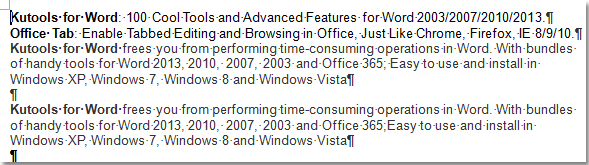 |
 |
 |
Pretvorite vse trde donose v mehke donose v delu dokumenta
Če želite zamenjati ali pretvoriti vse trde donose v mehke vrnitve v delu dokumenta v Wordu, lahko to storite na naslednji način:
1. Prosimo, označite in izberite del trenutnega dokumenta, kot je prikazano na spodnjem posnetku zaslona, in nato s klikom uporabite pripomoček Kutools > Pretvarjanje > Ročni odmori.

2. Videli boste rezultate, kot so prikazani na spodnjih posnetkih zaslona:
 |
 |
 |
Sorodne funkcije
- V Wordu hitro zamenjajte ali pretvorite mehke donose v trde
- Hitro pretvorite vse znake zavihkov v presledke v Wordu
- Hitro odstranite vse zamike v Wordu
Najboljša pisarniška orodja za produktivnost
Kutools za Word - Izboljšajte svojo besedno izkušnjo z Over 100 Izjemne lastnosti!
🤖 Kutools AI pomočnik: Preoblikujte svoje pisanje z AI - Ustvarite vsebino / Poljsko besedilo za jasnost / Povzemite dokumente / Povprašajte za informacije na podlagi dokumenta, vse v Wordu
📘 Obvladovanje dokumentov: Razdeljene strani / Spoji dokumente / Izvozi izbor v različnih formatih (PDF/TXT/DOC/HTML ...) / Paketna pretvorba v PDF / Izvozi strani kot slike / Natisnite več datotek hkrati...
✏ Urejanje vsebine: Serijsko iskanje in zamenjava čez več datotek / Spremeni velikost vseh slik / Prenos vrstic in stolpcev tabele / Pretvori tabelo v besedilo...
🧹 Čiščenje brez napora: Pometite stran Dodatni prostori / Prelomi oddelkov / Vse glave / Besedilna polja / Hiperpovezave / Za več orodij za odstranjevanje pojdite na naš Odstrani skupino...
➕ Ustvarjalni vložki: Vstavi Tisoč ločila / Potrditvena polja / Radijske tipke / QR koda / Črtna koda / Tabela z diagonalno črto / Naslov enačbe / Opis slike / Naslov tabele / Več slik / Odkrijte več v Vstavi skupino...
???? Natančne izbire: Natančna točka določene strani / mize / Oblike / odstavki naslova / Izboljšajte navigacijo z več Izberite funkcije...
⭐ Izboljšave zvezdic: Hitra navigacija do katere koli lokacije / samodejno vstavljanje ponavljajočega se besedila / brez težav preklapljate med okni dokumentov / 11 Orodja za pretvorbo...
